Microsoft vylepšil funkce Správa disků v systému Windows Windows Vista Windows 7 a Windows Server 2008, můžete zmenšit a rozšířit oddíl v nástroji Správa disků Windows operační systém. Co takhle Windows XP a Windows Server 2003? Ve skutečnosti to nemůžete udělat v programu Správa disků, ale společnost Microsoft poskytuje příkazový řádek - diskpart.exe, takže v tomto článku budeme diskutovat o tom, jak rozšířit Windows Server 2003 s příkazovým řádkem Diskpart.
Co je příkazový řádek diskpart?
Diskpart se liší od mnoha obslužných programů příkazového řádku, protože nepracuje v režimu jednoho řádku. Místo toho po spuštění obslužného programu jsou příkazy načteny ze standardního vstupu / výstupu (I / O). Tyto příkazy můžete nasměrovat na libovolný disk, oddíl nebo svazek.
Diskpart umožňuje nadmnožinu akcí, které jsou podporovány modulem snap-in Správa disků. Modul snap-in Správa disků vám zakazuje neúmyslně provádět akce, které mohou vést ke ztrátě dat. Doporučujeme používat nástroj Diskpart opatrně, protože Diskpart umožňuje explicitní řízení oddílů a svazků.
Pomocí nástroje Diskpart.exe můžete spravovat disky, diskové oddíly a svazky z rozhraní příkazového řádku. Diskpart.exe můžete použít na základních i dynamických discích. Pokud svazek NTFS je umístěn na hardwarovém kontejneru RAID 5, který může přidat prostor do kontejneru, můžete rozšířit svazek NTFS pomocí Diskpart.exe, zatímco disk zůstává základní disk.
Základní požadavky na příkaz rozšíření
- Svazek musí být naformátován pomocí systému souborů NTFS.
- U základních svazků musí být nepřidělené místo pro rozšíření dalším sousedním místem na stejném disku.
- U dynamických svazků může být nepřiděleným prostorem jakákoli prázdná oblast na jakémkoli dynamickém disku v systému.
- Podporováno je pouze rozšíření objemů dat.
- Oddíl nelze rozšířit, pokud je soubor systémové stránky umístěn na oddílu. Přesuňte soubor stránky do oddílu, který nechcete rozšířit.
Poznámka: Na rozšířit oddíl nebo objem, musíte nejprve vyberte hlasitost, abyste jej zaostřilia pak můžete určit, jak velké bude rozšíření.
Jak rozšířit oddíl pomocí příkazového řádku diskpart?
- Na příkazovém řádku zadejte diskpart.exe.
- Zadejte svazek seznamu a zobrazte existující svazky v počítači.
- Typ Vyberte hlasitost číslo svazku kde číslo svazku je číslo svazku, který chcete rozšířit.
- Zadejte rozšíření [size = n] [disk = n] [noerr]. Následující parametry popisují:
size = n
Místo v megabajtech (MB), které se má přidat k aktuálnímu oddílu. Pokud nezadáte velikost, bude disk rozšířen tak, aby využíval všechny další souvislé nepřidělené místo.
disk = n
Dynamický disk, na kterém chcete rozšířit svazek. Na disk je alokováno místo s velikostí = n. Pokud není zadán žádný disk, bude svazek rozšířen na aktuálním disku.
noerr
Pouze pro skriptování. Když je vyvolána chyba, tento parametr určuje, že Diskpart pokračuje ve zpracování příkazů, jako by k chybě nedošlo. Bez parametru noerr chyba způsobí ukončení disku Diskpart s chybovým kódem.
- Zadejte exit a ukončete Diskpart.exe.
Když rozšířit příkaz je dokončen, měli byste obdržet zprávu, která uvádí, že Diskpart úspěšně rozšířil svazek. Nový prostor by měl být přidán k existující jednotce při zachování dat na svazku.
Další informace o diskpart musíte vědět
1. V Windows XP a in Windows 2000 nelze použít Diskpart.exe k rozšíření jednoduchého svazku na a Dynamický disk to bylo původně vytvořen na základním disku. Můžete rozšířit pouze jednoduché svazky, které byly vytvořeny po upgradu disku na dynamický disk. Pokud se pokusíte rozšířit jednoduchý svazek na dynamický disk, který byl původně vytvořen na základní disk, zobrazí se následující chybová zpráva. Toto omezení bylo v roce XNUMX odstraněno Windows Server 2003.
„Diskpart nepodařilo rozšířit svazek.
Ujistěte se, že svazek je platný pro rozšíření. “
2. Windows Server 2003 a Windows XP zahrnují Diskpart.exe jako součást základního operačního systému.
3. Odkaz na stažení Diskpart.exe je pouze pro Windows 2000. Pro Windows Server 2003 a pro Windows XP, použijte nástroj Diskpart.exe, který je součástí těchto operačních systémů.
Nevýhodou příkazového řádku diskpart
Tento příkazový řádek může fungovat pouze v případě, že za oddílem, který chcete rozbalit, existuje nepřidělené místo, ale ve skutečnosti nemáte toto nepřidělené místo, dokud neodstraníte oddíl. Velkou nevýhodou příkazového řádku diskpart je to, že nemůže přesunout nepřidělený prostor a je to nepohodlné změnit velikost oddílů. Navíc nemůžete vidět proces operace nebo zrušit nesprávné operace. Takže raději vyzkoušejte jiného profesionála partition magic software or Partition Manager
Některé snímky příkazového řádku diskpart
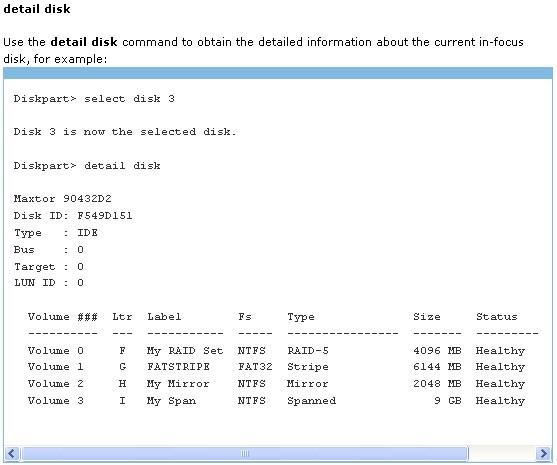
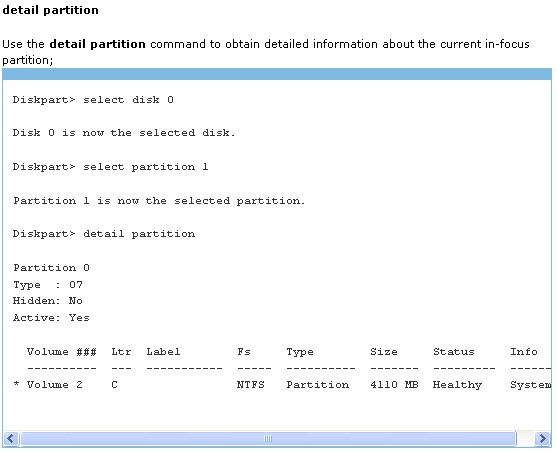
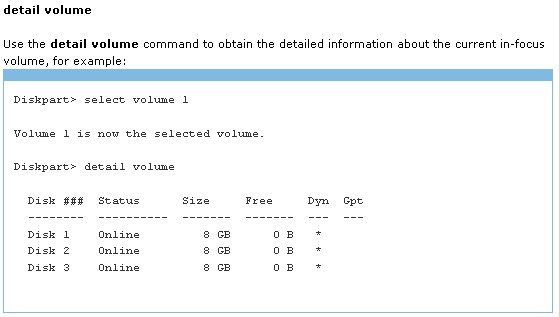
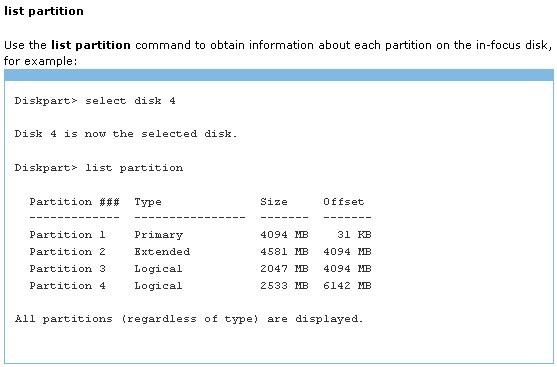
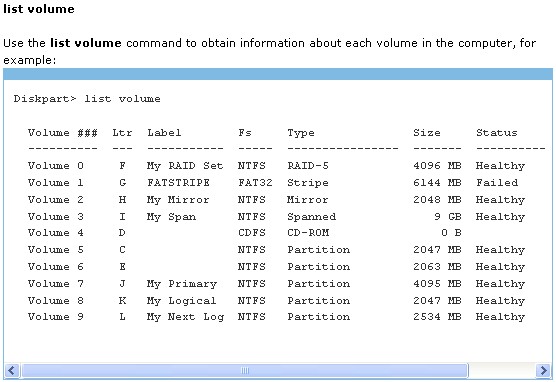
Výhodou diskpart je, že poskytuje společnost Microsoft a je zdarma, ale není vhodné rozšířit diskový oddíl o Diskpart, protože existuje mnoho nevýhod, jako je
- ne každý Windows edice integrovaná Diskpart.
- Oddíl nelze rozšířit, dokud není za tímto oddílem nepřidělené místo.
- Těžko se používá.
- Riziko ztráty dat, žádné funkce Zpět.
- Operace nelze zobrazit.
Windows Vista/7 a Server 2008 poskytuje více funkcí v rámci Správa disků než starší verze. Oddíly můžete zmenšit a rozšířit pomocí průvodce v části Správa disků. Podrobné kroky viz jak zmenšit a rozšířit přepážku pod Server 2008 (totéž s Windows Vista / 7).
Chcete-li lépe změnit velikost, rozšířit a spravovat diskový oddíl, měli byste raději spustit software oddílů jiného výrobce.
Pro Windows XP / Vista / 7 uers, viz profesionální oddílový software.
Pro Windows Server 2000/2003/2008 uživatelé, viz Software serverového oddílu.
